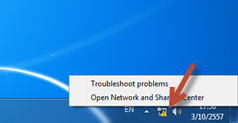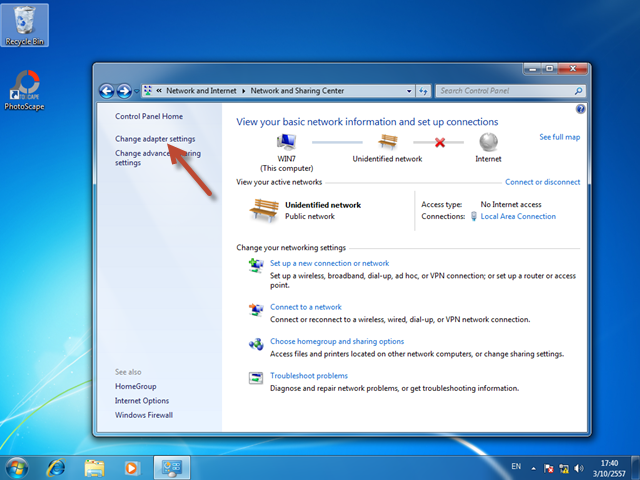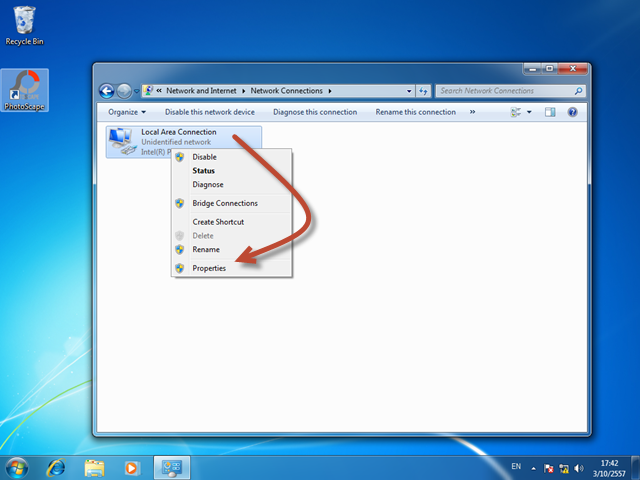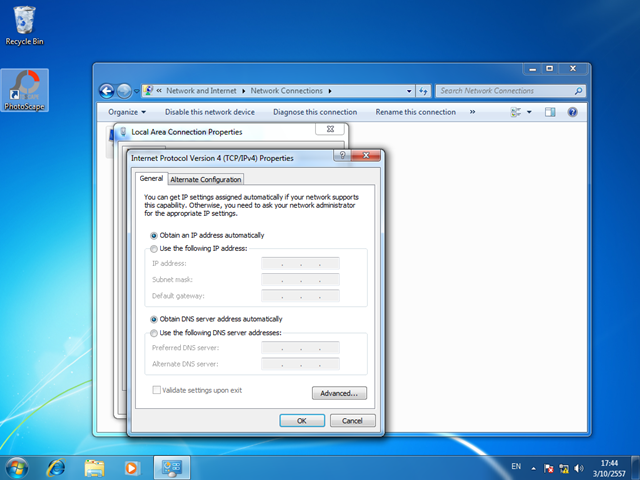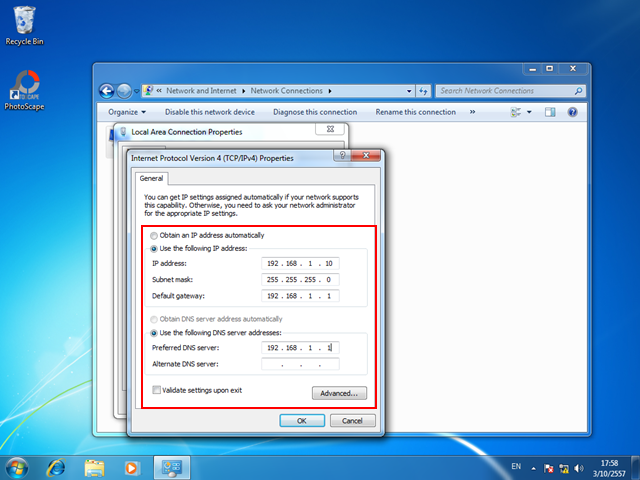วันนี้เราจะมาแนะนำสำหรับผู้ที่กำลังมองหาวิธีการตั้งค่า IP address บนเครื่องคอมพิวเตอร์ เพื่อที่จะล็อค “IP address” ไว้ให้เฉพาะสำหรับเครื่องนั้นๆ ซึ่งปกติแล้วหากเป็นการเชื่อมต่อเครือข่ายจากเราเตอร์ ในกรณีที่เป็นค่าเริ่มต้นโดยทั่วไปจะได้รับ IP address แบบ DHCP หรือ Dynamic Host Configuration Protocol ส่งผลให้เครื่องคอมพิวเตอร์ไม่ได้รับ IP address เดิมทุกครั้งที่เชื่อมต่อ ดังนั้นหากมีเครื่องคอมหรือสมาร์ทโฟนเข้ามาเชื่อมต่อกับเครือข่ายก่อน เครื่องเหล่านั้นอาจจะได้รับ IP address ที่คุณต้องการใช้งานไปก่อน ด้วยเหตุนี้ การตั้งค่าให้เครื่องคอมพิวเตอร์ของคุณมี IP address แบบคงที่หรือ Static IP จึงเป็นเรื่องสำคัญและมีประโยชน์อย่างยิ่ง เพราะจะช่วยให้การเชื่อมต่อไม่เกิดการเปลี่ยนแปลง และสามารถจัดการกับระบบเครือข่ายได้อย่างมีประสิทธิภาพมากยิ่งขึ้น
วิธีตั้งค่า ไอพี (IP Address) คอมพิวเตอร์ Windows
IP Address ย่อมาจาก Internet Protocol Address ซึ่งหมายถึงหมายเลขประจำเครื่องคอมพิวเตอร์แต่ละเครื่องที่อยู่ในระบบเครือข่ายที่ใช้โปรโตคอลแบบ TCP/IP เพื่อเป็นการระบุและกำหนดตำแหน่งที่แน่นอนของอุปกรณ์แต่ละชิ้นในเครือข่ายนั้น หากจะให้เปรียบเทียบก็อาจกล่าวได้ว่า IP Address ก็เปรียบเสมือนบ้านเลขที่ของแต่ละอุปกรณ์นั่นเอง หน้าที่หลักของ IP Address คือใช้ในการติดต่อสื่อสารกันภายในระบบเครือข่าย (LAN) โดยมีบทบาทสำคัญในการทำกิจกรรมต่างๆ เช่น การส่งข้อมูลระหว่างเครื่องคอมพิวเตอร์ การแชร์ไฟล์และทรัพยากรต่างๆ การใช้ปริ้นเตอร์ร่วมกัน และการเล่นอินเทอร์เน็ต นอกจากนี้ IP Address ยังถูกใช้ในการระบุแหล่งที่มาของการเชื่อมต่อ ซึ่งช่วยในการตรวจสอบและรักษาความปลอดภัยในเครือข่ายอีกด้วย โดยทั่วไป IP Address จะแบ่งออกเป็นสองประเภทหลักๆ ได้แก่ IPv4 และ IPv6 ซึ่งมีรูปแบบและจำนวนตัวเลขที่แตกต่างกันเพื่อรองรับอุปกรณ์และการเชื่อมต่อที่หลากหลายมากขึ้นในอนาคต
วิธีการตั้ง IP Address เครื่องคอมระบบ Windows
มาเริ่มตั้งค่ากันเลยครับว่า วิธีตั้งค่าไอพี นั้นมีขั้นตอนอะไรบ้างและจะยากไหม
- คลิกขวาที่ รูปคอมพิวเตอร์ด้านล่างขวาของจอ แล้วเลือก Network and Sharing Center ครับ หรือเข้าที่ Control Panel >> Network and Internet >> Network and Sharing Center ก็ได้เช่นกันครับ
- คลิกที่ Change adapter settings
- คลิกขวาที่ Local Area Connection แล้วเลือก Properties
- เลือกไปยัง Internet Protocol Version 4 (TCP/IPv4) แล้วคลิก Properties
- เจอแล้วครับตรงที่จะตั้งค่าไอพี จากนั้นให้เลือกที่ Use the following IP address
- จากนั้นใส่ตัวเลข IP Address ตามที่เราต้องการครับ โดยไม่ให้ซ้ำกับเครื่องอื่นที่อยู่ใน network เดียวกัน
- IP ad-dress: 192.168.1.xx ตัวนี้ตือหมายเลขประจำเครื่องที่ไม่ให้ซ้ำกัน
- Subnet mask: 255.255.255.0 คือตัวที่จะช่วยทำให้เราสามารถระบุได้ว่า IP address เบอร์นั้นๆ มี Network ID คืออะไร
- Default gateway: 192.168.1.xx ตัวนี้คือไอพีเร้าเตอร์
- DNS server : ตรงนี้ให้ใส่ ip ของเร้าเตอร์ครับ
- คลิก OK ครับ
- เรียบร้อยครับ สำหรับการตั้งค่าไอพี หรือหากต้องการรายละเอียดเพิ่ม สามารถดูได้ที่ YouTube ตามลิ้งค์ด้านล่างนี้ครับ
- YouTube: https://www.youtube.com/watch?v=o8E8N4HH80Y